Cách sử dụng tính năng thanh toán Windows Hello trên trình duyệt Google Chrome
Khoa học - công nghệ - Ngày đăng : 10:11, 22/05/2020
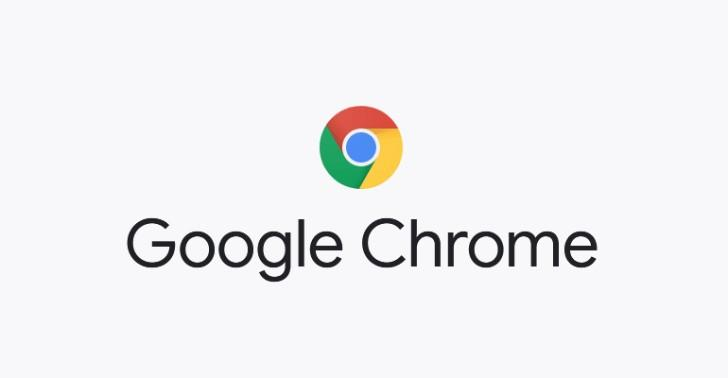 Tính năng Windows Hello đang được triển khai trong Google Chrome phiên bản 81 trở lên - Ảnh: Google
Tính năng Windows Hello đang được triển khai trong Google Chrome phiên bản 81 trở lên - Ảnh: GoogleGoogle hiện đang tung ra bản cập nhật phía máy chủ mới cho phép hỗ trợ tính năng thanh toán dựa trên Windows Hello trong Chrome cho Windows 10. Với tính năng mới, người dùng trình duyệt quen thuộc này sẽ có thể sử dụng Windows Hello để tự động điền số CVC của thẻ tín dụng ở mặt sau của thẻ.
Cơ chế đăng nhập Windows Hello cũng được hỗ trợ trên các dịch vụ dựa trên web, nhờ giao thức FIDO2 (tính năng cho phép người dùng sử dụng sinh trắc học, đăng nhập bằng nhận diện khuôn mặt, vân tay hoặc mã PIN thay vì mật khẩu)
Để sử dụng Windows Hello, người dùng làm theo hướng dẫn sau:
Mở cài đặt (settings) trong Chrome. Đi đến phần “Tự động điền” (Autofill section) và nhấp vào “Phương thức thanh toán” (Payment methods), người dùng sẽ thấy một chuyển đổi mới cho Windows Hello xuất hiện (ảnh dưới).
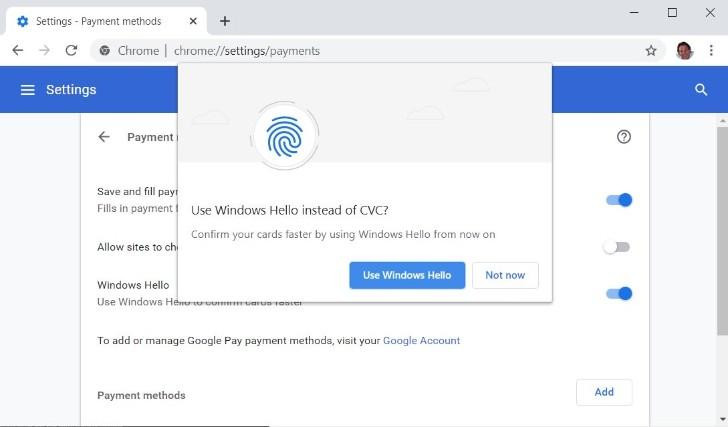
Tính năng Windows Hello trong cài đặt trình duyệt Chrome
Sau khi được bật, Windows Hello sẽ cho người dùng bỏ qua xác thực dựa trên CVC thủ công trên các dịch vụ thanh toán.
Người dùng cũng có thể sử dụng dấu vân tay, nhận dạng khuôn mặt hoặc mã PIN để thanh toán bằng thẻ tín dụng mà không cần nhập số CVC.
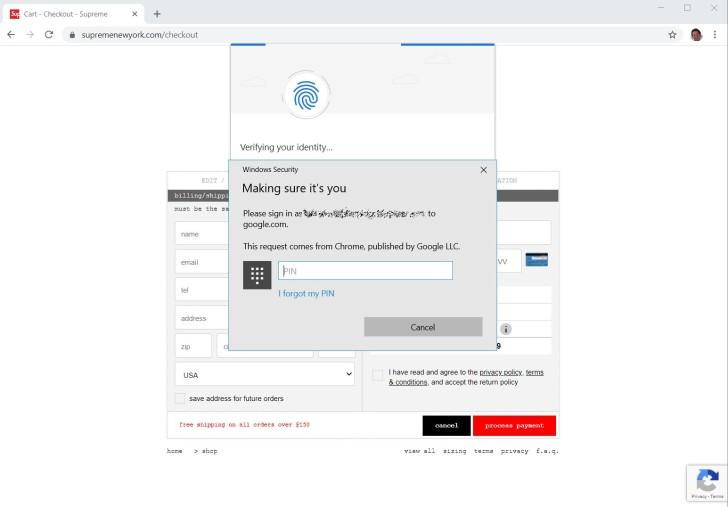
Windows 10 yêu cầu sử dụng xác thực Windows Hello khi thanh toán bằng thẻ tín dụng
Windows 10 cũng đưa ra lời nhắc yêu cầu bạn sử dụng xác thực Windows Hello khi người dùng thanh toán bằng thẻ tín dụng. Nếu không xác thực với thông tin đăng nhập Windows Hello của mình, người dùng sẽ được yêu cầu nhập CVC theo cách thủ công và thanh toán sẽ thất bại nếu nhập sai số.
Tính năng này đang được triển khai trong Google Chrome phiên bản 81 trở lên. Nếu người dùng không thấy Windows Hello trong cài đặt, hãy nâng cấp lên phiên bản Chrome mới nhất để trải nghiệm tiện ích này.
Tiểu Vũ
